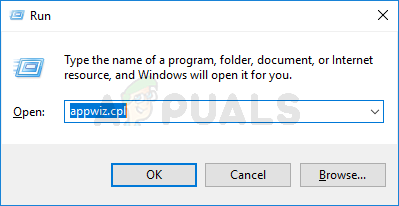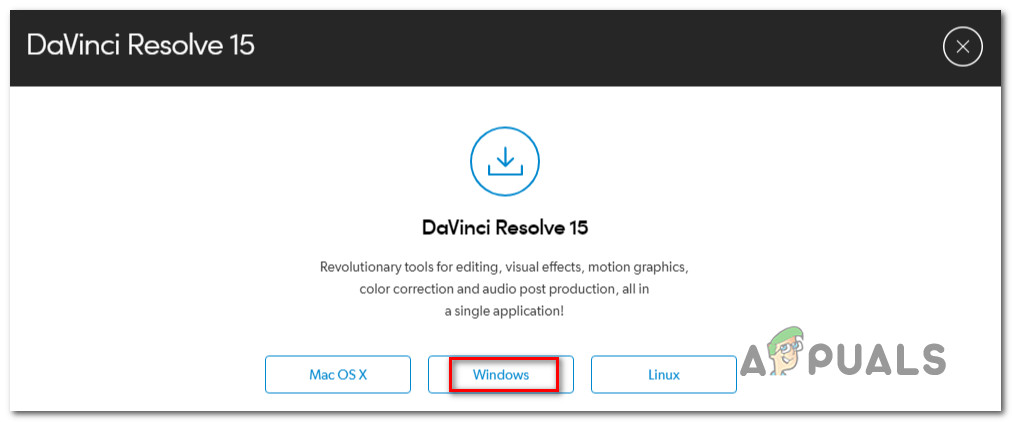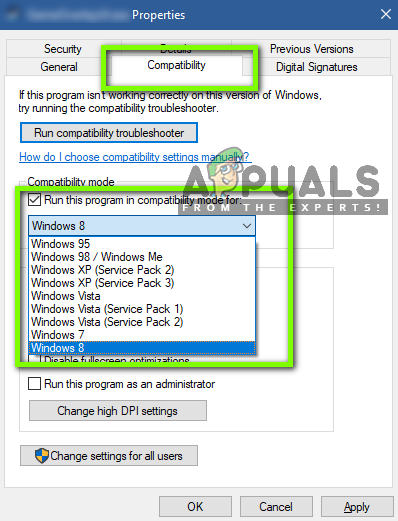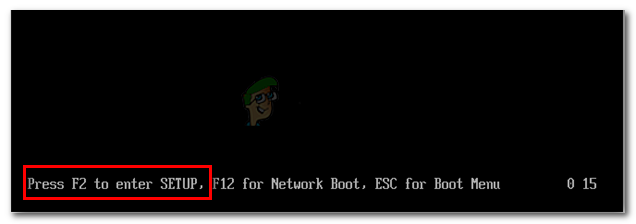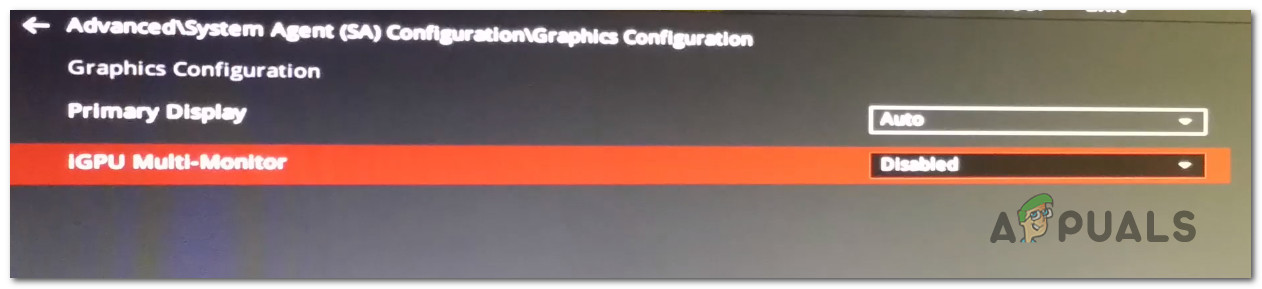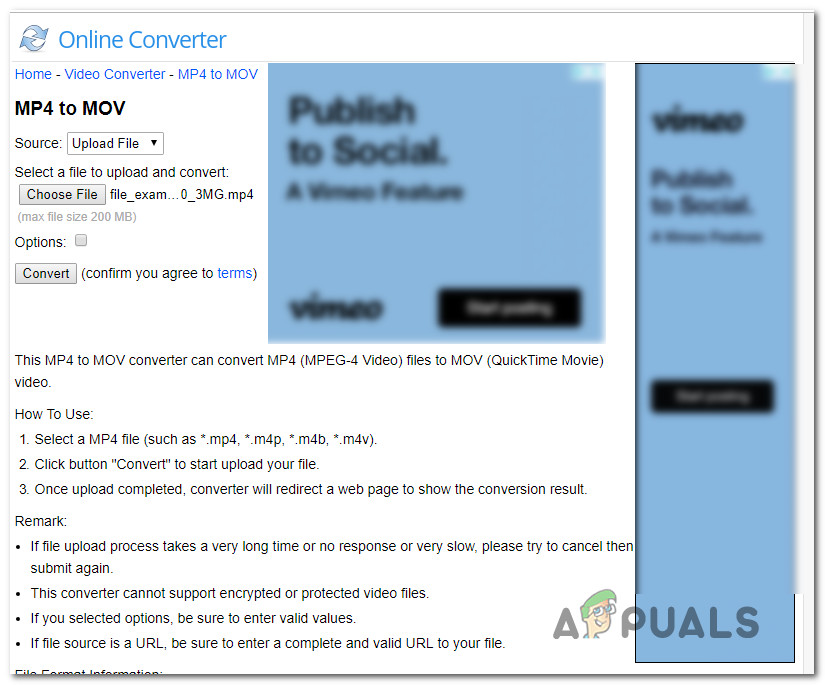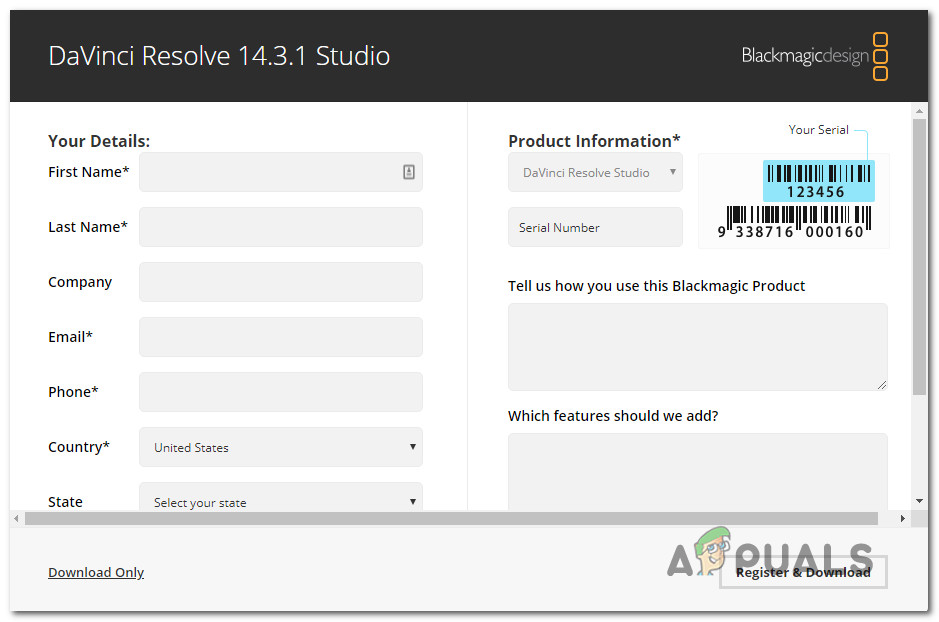பல பயனர்கள் சில வீடியோவைத் திருத்த டாவின்சி ரிஸால்வைப் பயன்படுத்த முயற்சிக்கிறார்கள் என்று புகாரளிக்கிறார்கள், ஆனால் ஒவ்வொரு முறையும் அதை திறக்க முயற்சிக்கும்போது மென்பொருள் செயலிழக்கிறது. பிற பயனர்கள் தாங்கள் சில எடிட்டிங் செய்ய முடியும் என்று தெரிவிக்கின்றனர், ஆனால் பயன்பாடு தொடங்கப்பட்ட பல நிமிடங்களுக்குப் பிறகு விபத்துக்கள் ஏற்படுகின்றன. விண்டோஸ் 10, விண்டோஸ் 8 / 8.1 மற்றும் விண்டோஸ் 7 ஆகியவற்றில் இந்த சிக்கல் ஏற்படும் என்று தெரிவிக்கப்பட்டுள்ளது.

டேவின்சி ரிஸால்வ் உடன் அடிக்கடி செயலிழக்கிறது
DaVinci Resolve இல் அடிக்கடி செயலிழப்பதற்கு என்ன காரணம்?
இந்த குறிப்பிட்ட சிக்கலைத் தீர்ப்பதற்காக பல்வேறு பயனர் அறிக்கைகள் மற்றும் பாதிக்கப்பட்ட பயனர்கள் பயன்படுத்திய பழுதுபார்க்கும் உத்திகளைப் பார்த்து இந்த குறிப்பிட்ட சிக்கலை நாங்கள் ஆராய்ந்தோம். நாங்கள் சேகரித்தவற்றின் அடிப்படையில், டாவின்சி ரிஸால்வில் செயலிழப்புகளைத் தூண்டும் பல சாத்தியமான காட்சிகள் உள்ளன:
- கீழ்-ஸ்பெக் கணினி - சில சந்தர்ப்பங்களில், மென்பொருள் ஒரு நிலையான விஷயத்தில் இயங்குவதற்கான குறைந்தபட்ச வன்பொருளை பயனர் கணினி பூர்த்தி செய்யாததால் சிக்கல் ஏற்படுகிறது. டேவின்சிக்கு குறைந்தபட்ச தேவை தாள் இல்லை, ஆனால் பிரத்யேக ஜி.பீ.யூ, திடமான சி.பீ.யூ மற்றும் குறைந்தது 16 ஜிபி ராம் இல்லாமல், போதுமான செயலாக்க சக்தி இல்லாததால் விபத்துக்களை எதிர்பார்க்கலாம்.
- தடுமாற்றம் அல்லது பிழை - டேவின்சி ரிசால்வ் 15 மென்பொருள் செயலிழப்புகளை ஏற்படுத்தும் என்று அறியப்பட்ட வெவ்வேறு உள்ளமைவுகளுடன் நிறைய பிழைகள் உள்ளன. ஆனால் மென்பொருள் உடைக்கும் பிழைகள் பெரும்பாலானவை சரி செய்யப்பட்டுள்ளன, எனவே நீங்கள் கிடைக்கக்கூடிய சமீபத்திய பதிப்பைப் பயன்படுத்துகிறீர்கள் என்பதை உறுதிசெய்வதன் மூலம் சிக்கலைத் தீர்க்க முடியும்.
- மென்பொருள் பதிப்பு விண்டோஸ் 10 க்கு வெளியே ஆதரிக்கப்படவில்லை - சமீபத்திய DaVinci Resolve வெளியீடுகள் விண்டோஸ் 10 க்கு வெளியே செயல்பட வடிவமைக்கப்படவில்லை என்பதை நினைவில் கொள்ளுங்கள். இதை விட பழைய விண்டோஸ் பதிப்பை நீங்கள் பயன்படுத்துகிறீர்கள் என்றால், செயலிழப்புகள் உள்ளிட்ட சில செயல்பாட்டு ஸ்னாக்ஸில் இயங்கும் அபாயத்தை நீங்கள் இயக்குகிறீர்கள்.
- ஒருங்கிணைந்த ஜி.பீ.வில் இயக்க டாவின்சி முயற்சிக்கிறார் - நிறைய பயனர்கள் புகாரளித்தபடி, உங்கள் கணினி ஒருங்கிணைந்த ஜி.பீ.யுடன் மென்பொருளை இயக்க முயற்சித்தால் இந்த சிக்கல் ஏற்படக்கூடும். ஒருங்கிணைந்த ஜி.பீ.யுகள் அர்ப்பணிப்புள்ள சகாக்களை விட கணிசமாக பலவீனமாக இருப்பதால், செயலிழப்புகள் ஏற்படும். இந்த வழக்கில், அர்ப்பணிப்பு விருப்பத்தைப் பயன்படுத்த கணினியை கட்டாயப்படுத்த ஒருங்கிணைந்த ஜி.பீ.யை முடக்க வேண்டும்.
- காலாவதியான மென்பொருள் விண்டோஸ் 10 க்காக வடிவமைக்கப்படவில்லை - நீங்கள் 11 அல்லது 12 போன்ற பழைய டேவின்சி ரிஸால்வ் பதிப்பைப் பயன்படுத்துகிறீர்கள் என்றால், எதிர்பாராத செயலிழப்புகளைத் தவிர்ப்பதற்காக, விண்டோஸ் 8 உடன் பொருந்தக்கூடிய பயன்முறையில் இயங்கக்கூடியதை நீங்கள் கட்டமைக்க வேண்டும்.
- வீடியோ கோப்புகள் மூல கோப்புறையில் போதுமான அனுமதிகள் இல்லை - சில பயனர்கள் புகாரளித்தபடி, போதுமான அனுமதிகள் இல்லாத கோப்புறையிலிருந்து வீடியோ கோப்புகளை இறக்குமதி செய்ய முயற்சிக்கிறீர்கள் என்றால் இந்த சிக்கலும் ஏற்படலாம். இந்த வழக்கில், கோப்புகளை டேவின்சி ரிஸால்வில் இறக்குமதி செய்வதற்கு முன்பு வேறு கோப்புறையில் நகர்த்துவது சிக்கலை தீர்க்கும்.
- எம்பி 4 கோப்புகளை டேவின்சி ரிசால்வ் ஏற்கவில்லை - நீங்கள் எம்பி 4 கோப்புகளை இறக்குமதி செய்ய முயற்சிக்கும் தருணத்தில் விபத்தை சந்தித்தால், இறக்குமதி செய்ய முயற்சிக்கும் முன் வீடியோ கோப்புகளை எம்ஓவிக்கு மாற்றுவதன் மூலம் விபத்தைத் தவிர்க்க முடியும்.
- பேஜிங் கோப்பு மிகவும் சிறியது - சில தொழில்நுட்ப பயனர்கள் புகாரளித்தபடி, மெய்நிகர் நினைவகக் கோப்பைப் பயன்படுத்த வேண்டிய போதெல்லாம் டேவின்சி ரிஸால்வ் முன்கூட்டியே அறிவிக்கும் முறையை அறிவிக்காது. பேஜிங் கோப்பு உங்கள் கணினியால் நிர்வகிக்கப்பட்டால் (இது தனிப்பயன் அளவு இல்லை), மென்பொருள் மெய்நிகர் நினைவகத்தைப் பயன்படுத்த முயற்சிக்கும் போதெல்லாம் செயலிழப்புகள் ஏற்படும்.
டாவின்சி ரிஸால்வ் மூலம் இந்த குறிப்பிட்ட சிக்கலைத் தீர்ப்பதற்கான வழிகளைக் கண்டுபிடிக்க நீங்கள் தற்போது சிரமப்படுகிறீர்களானால், இந்த கட்டுரை உங்களுக்கு பல சிக்கல் தீர்க்கும் படிகளை வழங்கும். கீழே, அதே சிக்கலைத் தீர்க்க முயற்சிக்கும் பிற பயனர்கள் வெற்றிகரமாகப் பயன்படுத்திய முறைகளின் தொகுப்பைக் கண்டுபிடிப்பீர்கள்.
சிறந்த முடிவுகளுக்கு, அவை வழங்கப்பட்ட வரிசையில் முறைகளைப் பின்பற்றுமாறு நாங்கள் உங்களுக்கு அறிவுறுத்துகிறோம். இறுதியில், உங்கள் குறிப்பிட்ட சூழ்நிலையில் பயனுள்ளதாக இருக்கும் ஒரு பிழைத்திருத்தத்தில் நீங்கள் தடுமாற வேண்டும்.
முறை 1: பிரத்யேக ஜி.பீ.யைப் பயன்படுத்துதல்
நீங்கள் இதை எதிர்கொண்டால் ஒருங்கிணைந்த செயலிழந்தது ஜி.பீ.யூ. இன்டெல் (ஆர்) எச்டி கிராபிக்ஸ் போன்றவை, அடிக்கடி விபத்துக்கள் இல்லாமல் டாவின்சி ரிஸால்வ் மென்பொருளைப் பயன்படுத்த நீங்கள் ஒரு பிரத்யேக ஜி.பீ.யுவில் கைகளைப் பெற வேண்டிய வாய்ப்புகள் உள்ளன.
டாவின்சி ரிஸால்வ் என்பது வளங்களை கோருவது (குறிப்பாக ஜி.பீ.யூ துறையில்) வேலைகளை தொடர்புடைய பணிகளைச் செய்ய வேண்டியிருக்கும் போது. ஆனால் மென்பொருளில் எந்தவொரு வழிமுறைகளும் இல்லை, அவை மென்பொருளை அணுகுவதைத் தடுக்கின்றன.
ஆனால் உண்மை என்னவென்றால், DaVinci Resolve ஐப் பயன்படுத்தும் போது நிலைத்தன்மையை விரும்பினால் உங்களுக்கு ஒரு பிரத்யேக GPU தேவை. குறைந்தபட்சம், நீங்கள் ஜியிபோர்ஸ் 1070, 1060 அல்லது ஏஎம்டி போன்ற அட்டைகளை கருத்தில் கொள்ள வேண்டும். உங்களுக்கு போதுமான CPU சக்தி (ஒரு i5 அல்லது AMD சமமான) மற்றும் குறைந்தது 16 ஜிபி ரேம் தேவை.

பிரத்யேக GPU அட்டையின் எடுத்துக்காட்டு
உங்களிடம் ஒரு நல்ல ஜி.பீ.யூ இருந்தால், அது டாவின்சி ரிஸால்வை ஆதரிக்க போதுமானதாக இருக்க வேண்டும், உண்மையான சரிசெய்தலைத் தொடங்க கீழேயுள்ள அடுத்த முறைகளுக்குச் செல்லுங்கள்.
முறை 2: நீங்கள் சமீபத்திய பதிப்பைப் பயன்படுத்துகிறீர்கள் என்பதை உறுதிப்படுத்துதல்
பிழை அல்லது தடுமாற்றம் காரணமாக நீங்கள் இந்த சிக்கலை சந்திக்க நேரிடலாம், குறிப்பாக நீங்கள் பயன்படுத்துகிறீர்கள் என்றால் டாவின்சி தீர்க்க 15 . இந்த டாவின்சி பதிப்பின் வெளியீட்டில் வீடியோ எடிட்டிங் மென்பொருளை ஆதரிக்க போதுமானதை விட அதிகமான வேறுபட்ட உள்ளமைவுகளில் மென்பொருளை செயலிழக்கச் செய்த குறைபாடுகள் மற்றும் பிழைகள் பற்றிய நீண்ட வரலாறு உள்ளது.
ஆனால் அப்போதிருந்து, கிட்டத்தட்ட அனைத்து மென்பொருள் செயலிழக்கும் பிழைகள் இணைக்கப்பட்டுள்ளன, மேலும் தயாரிப்பு இன்னும் நிலையானது அல்ல. ஆனால் கிடைக்கக்கூடிய சமீபத்திய பதிப்பை நீங்கள் பயன்படுத்தினால் மட்டுமே இது உண்மை. இந்த வழியில் நீங்கள் வெளியிடப்பட்ட ஒவ்வொரு பிழைத்திருத்தத்தையும் பயன்படுத்திக் கொள்ளலாம்.
இந்த குறிப்பிட்ட சிக்கலை எதிர்கொண்ட பல பயனர்கள், தற்போதைய டாவின்சி ரிஸால்வ் பதிப்பை நிறுவல் நீக்கம் செய்து, கிடைக்கக்கூடிய சமீபத்திய கட்டமைப்பை நிறுவிய பின் நாங்கள் அடிக்கடி நிகழும் விபத்துக்கள் ஏற்படாது என்று தெரிவித்துள்ளனர். இதை எப்படி செய்வது என்பதற்கான விரைவான வழிகாட்டி இங்கே:
- அச்சகம் விண்டோஸ் விசை + ஆர் ரன் உரையாடல் பெட்டியைத் திறக்க. பின்னர், தட்டச்சு செய்க “Appwiz.cpl” அழுத்தவும் உள்ளிடவும் திறக்க நிகழ்ச்சிகள் மற்றும் அம்சங்கள் ஜன்னல்.
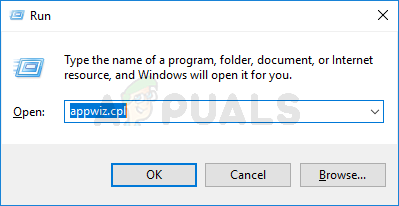
நிறுவப்பட்ட நிரல்கள் பட்டியலைத் திறக்க appwiz.cpl என தட்டச்சு செய்து Enter ஐ அழுத்தவும்
- உள்ளே நிகழ்ச்சிகள் மற்றும் அம்சங்கள் சாளரம், நிறுவப்பட்ட பயன்பாடுகளின் பட்டியல் வழியாக கீழே சென்று டேவின்சி தீர்க்கவும். பின்னர், அதன் மீது வலது கிளிக் செய்து தேர்வு செய்யவும் நிறுவல் நீக்கு .
- உங்கள் கணினியிலிருந்து தற்போதைய வீடியோ எடிட்டிங் மென்பொருளை நிறுவல் நீக்க திரையில் கேட்கும் படிகளைப் பின்பற்றவும், பின்னர் உங்கள் கணினியை மறுதொடக்கம் செய்யவும்.
- அடுத்த தொடக்கத்தில், இந்த இணைப்பைப் பார்வையிடவும் ( இங்கே ) டேவின்சி ரிஸால்வ் இலவசத்தின் சமீபத்திய கிடைக்கக்கூடிய பதிப்பைப் பதிவிறக்க.
- முதல் வரியில் இருந்து விண்டோஸைத் தேர்வுசெய்து, பின்னர் பதிவுசெய்து விவரங்களை இலவசமாக பதிவிறக்கம் செய்து பதிவிறக்கவும்.
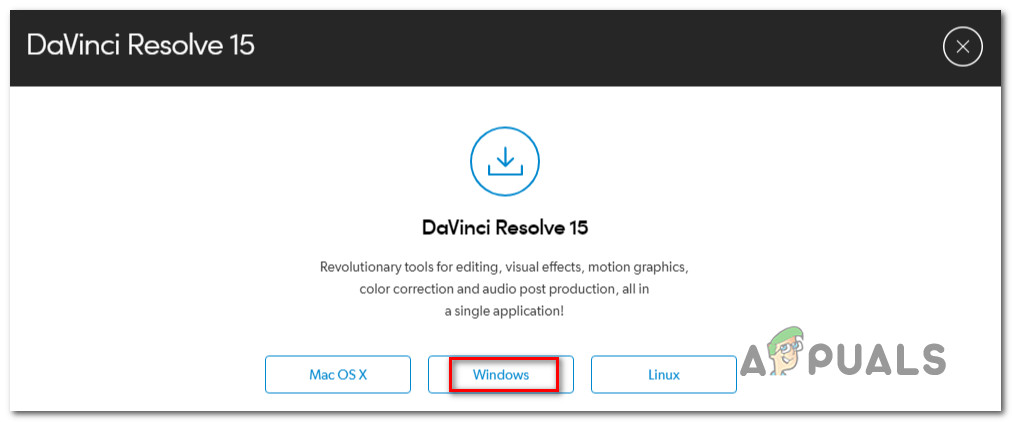
சமீபத்திய விண்டோஸ் பதிப்பைப் பதிவிறக்குகிறது
- நிறுவல் முடிந்ததும், உங்கள் கணினியை மீண்டும் ஒரு முறை மறுதொடக்கம் செய்து, அடுத்த கணினி தொடக்கத்தில் அடிக்கடி செயலிழப்பு சிக்கல் தீர்க்கப்படுகிறதா என்று பாருங்கள்.
இந்த புதிய கட்டமைப்பில் நீங்கள் இன்னும் அதே சிக்கலை எதிர்கொண்டால், கீழேயுள்ள அடுத்த முறைக்கு செல்லுங்கள்.
முறை 3: விண்டோஸ் 10 க்கு மேம்படுத்தவும்
DaVinci Resolve பழைய விண்டோஸ் பதிப்புகளில் வேலை செய்வதாக அறியப்பட்டாலும் விண்டோஸ் 8.1 மற்றும் விண்டோஸ் 10, அவை வெளியிடும் சமீபத்திய பதிப்புகள் விண்டோஸ் 10 ஐ மட்டுமே அதிகாரப்பூர்வமாக ஆதரிக்கின்றன. இதை மனதில் கொண்டு, மென்பொருளை இயக்கும் போது (குறிப்பாக விண்டோஸ் 7 இல்) நீங்கள் சில ஸ்னாக்ஸில் ஓடலாம்.
அவ்வாறு செய்வதற்கான வழிமுறைகள் உங்களிடம் இருந்தால், விண்டோஸ் 10 க்கு மேம்படுத்துவது சிக்கலைத் தீர்க்க போதுமானதாக இருக்கும். விண்டோஸ் 7 அல்லது விண்டோஸ் 8.1 ஐப் பயன்படுத்துவதில் நீங்கள் சிக்கிக்கொண்டால், கீழே உள்ள அடுத்த முறைக்குச் செல்லுங்கள்.
முறை 4: ஒருங்கிணைந்த ஜி.பீ.யை முடக்குதல்
இரண்டு வெவ்வேறு ஜி.பீ.யு (அர்ப்பணிப்பு மற்றும் ஒருங்கிணைந்தவை) அடங்கிய டெஸ்க்டாப் / மடிக்கணினி உள்ளமைவில் டாவின்சி ரிஸால்வை இயக்க முயற்சிக்கிறீர்கள் என்றால், டாவின்சி ரிஸால்வ் பிரத்யேக விருப்பத்தைப் பயன்படுத்துகிறது என்பதை உறுதிப்படுத்த வேண்டும். சில பயனர்கள் புகாரளித்தபடி, மென்பொருள் ஒருங்கிணைந்த தீர்வைப் பயன்படுத்த முயற்சிக்கிறது, இது மென்பொருளைக் கடுமையாக கட்டுப்படுத்துகிறது (மேலும் செயலிழப்புகளை ஏற்படுத்தும்).
அர்ப்பணிப்புள்ள ஜி.பீ.யைப் பயன்படுத்த டேவின்சி ரிஸால்வை கட்டாயப்படுத்த என்விடியா கண்ட்ரோல் பேனல் / ஏ.எம்.டி கேடலிஸ்ட் கண்ட்ரோல் சென்டரைப் பயன்படுத்த முயற்சி செய்யலாம், ஆனால் பாதிக்கப்பட்ட பயனர்கள் இந்த வழியில் கலவையான முடிவுகளைக் கொண்டுள்ளனர்.
ஒருங்கிணைந்த ஜி.பீ.யை முடக்குவதே பாதுகாப்பான பந்தயம். இந்த வழியில், உங்கள் கணினிக்கு பிரத்யேக ஜி.பீ.யைப் பயன்படுத்துவதைத் தவிர வேறு வழியில்லை. ஒருங்கிணைந்த ஜி.பீ.யை முடக்குவதற்கான விரைவான வழிகாட்டி இங்கே.
குறிப்பு: இந்த வழிகாட்டி அனைத்து சமீபத்திய விண்டோஸ் பதிப்புகளுக்கும் பொருந்தும்.
- அச்சகம் விண்டோஸ் விசை + ஆர் திறக்க ஒரு ஓடு உரையாடல் பெட்டி. பின்னர், தட்டச்சு செய்க “Devmgmt.msc” அழுத்தவும் உள்ளிடவும் திறக்க சாதன மேலாளர் .
- உள்ளே சாதன மேலாளர் , தொடர்புடைய கீழ்தோன்றும் மெனுவை விரிவாக்குங்கள் காட்சி அடாப்டர்கள் .
- காட்சி அடாப்டர்கள் கீழ்தோன்றும் மெனுவின் உள்ளே, உங்கள் ஒருங்கிணைந்த ஜி.பீ.யூவில் வலது கிளிக் செய்து தேர்வு செய்யவும் சாதனத்தை முடக்கு .
- DaVinci Resolve ஐத் திறந்து, நீங்கள் இன்னும் அடிக்கடி விபத்துக்களை சந்திக்கிறீர்களா என்று பாருங்கள்.

ஒருங்கிணைந்த ஜி.பீ.யை முடக்குகிறது
இந்த முறை சிக்கலை தீர்க்கவில்லை அல்லது படிகள் உங்கள் தற்போதைய நிலைமைக்கு பொருந்தாது என்றால், கீழே உள்ள அடுத்த முறைக்கு செல்லுங்கள்.
முறை 5: பொருந்தக்கூடிய பயன்முறையில் DaVinci ஐ இயக்குகிறது
டேவின்சி ரிஸால்வ் 15 உடன் அடிக்கடி விபத்துக்களை சந்தித்த சில பாதிக்கப்பட்ட பயனர்கள், முக்கிய இயங்கக்கூடிய திறப்பைத் திறந்த பிறகு செயலிழந்த நிகழ்வுகள் நிறுத்தப்பட்டதாகக் கூறியுள்ளனர் பொருந்தக்கூடிய தன்மை பயன்முறை. இதை எப்படி செய்வது என்பதற்கான விரைவான வழிகாட்டி இங்கே:
- மென்பொருளைத் தொடங்க நீங்கள் பயன்படுத்தும் இயங்கக்கூடிய மீது வலது கிளிக் செய்து (டெஸ்க்டாப் குறுக்குவழியாக இருக்கலாம்) மற்றும் பண்புகள் தேர்வு செய்யவும்.
- உள்ளே பண்புகளை தீர்க்கவும் சாளரம், செல்ல பொருந்தக்கூடிய தன்மை தாவல் மற்றும் தொடர்புடைய பெட்டியை சரிபார்க்கவும் இந்த நிரலை பொருந்தக்கூடிய பயன்முறையில் இயக்கவும் .
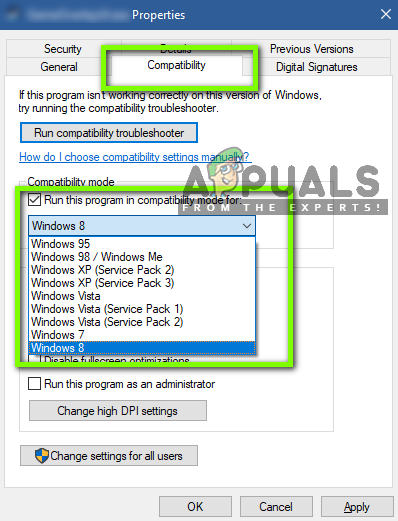
பொருந்தக்கூடிய பயன்முறையில் டேவின்சி தீர்க்கும்
- அடுத்து, கீழேயுள்ள கீழ்தோன்றும் மெனுவை அணுகி இயக்க முறைமைகளின் பட்டியலிலிருந்து விண்டோஸ் 8 ஐத் தேர்வுசெய்க.
- அடி விண்ணப்பிக்கவும் மாற்றங்களைச் சேமிக்க.
- நீங்கள் மாற்றியமைத்த அதே இயங்கக்கூடியவையிலிருந்து மென்பொருளைத் துவக்கி, பிரச்சினை தீர்க்கப்பட்டுள்ளதா என்று பாருங்கள்.
நீங்கள் இன்னும் அதே விபத்துக்களை எதிர்கொண்டால், கீழே உள்ள அடுத்த முறைக்குச் செல்லுங்கள்.
முறை 6: IGPU மல்டி மானிட்டரிங் செயல்படுத்துகிறது
பல பாதிக்கப்பட்ட பயனர்கள் புகாரளித்தபடி, உங்களிடமிருந்து IGPU மல்டி மானிட்டரிங் முடக்கப்பட்டால் டேவின்சி ரிஸால்வ் செயலிழப்புகள் ஏற்படக்கூடும் பயாஸ் அமைப்புகள். IGPU மல்டி-மானிட்டரிங் இயக்கப்பட்ட நிலையில், பிரத்யேக ஜி.பீ.யைப் பயன்படுத்தும்போது கூட, உங்கள் மதர்போர்டுகளில் வீடியோ போர்ட்களைப் பயன்படுத்தலாம்.
இது மாறும் போது, உங்கள் மதர்போர்டுடன் இந்த விருப்பம் இருந்தால், அதை முடக்கியிருந்தால் டேவின்சி ரிஸால்வ் மென்பொருள் பிடிக்காது. உங்கள் பயாஸ் அமைப்புகளிலிருந்து IGPU பல கண்காணிப்பை இயக்குவதற்கான விரைவான வழிகாட்டி இங்கே:
- உங்கள் கணினியை மறுதொடக்கம் செய்து அழுத்தவும் அமைவு விசை ஆரம்பத் திரையின் போது. அது இறுதியில் பயாஸ் மெனுவுக்குள் உங்களைப் பெறும்.
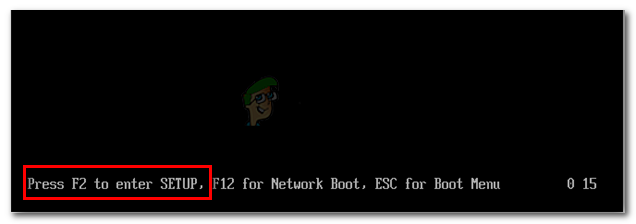
தொடக்க நடைமுறையின் போது பயாஸ் விசையை அழுத்தவும்
குறிப்பு: அமைவு விசை பொதுவாக ஆரம்பத் திரையில் காண்பிக்கப்படும், ஆனால் நீங்கள் அதைக் காண முடிந்தால் உங்கள் பயாஸ் அமைப்புகளில் எவ்வாறு நுழைவது என்பது குறித்த குறிப்பிட்ட படிகளை ஆன்லைனில் தேடுங்கள்.
- நீங்கள் பயாஸ் அமைப்புகளுக்குள் நுழைந்ததும், பாருங்கள் மேம்படுத்தபட்ட அமைப்புகள் மற்றும் பெயரிடப்பட்ட அமைப்பைப் பாருங்கள் IGPU மல்டி மானிட்டர் . பொதுவாக நீங்கள் அதை உள்ளே காணலாம் கணினி முகவர் (SA) உள்ளமைவு துணைமெனு அல்லது கீழ் கிராபிக்ஸ் உள்ளமைவு பட்டியல்.
குறிப்பு: பயாஸ் அமைப்புகள் உள்ளமைவிலிருந்து உள்ளமைவுக்கு பரவலாக வேறுபடுகின்றன. உங்கள் குறிப்பிட்ட பயாஸில் அமைப்புகளை நீங்கள் கண்டுபிடிக்க முடியாவிட்டால், குறிப்பிட்ட படிகளுக்கு ஆன்லைனில் தேடுங்கள். - அமைக்க IGPU மல்டி மானிட்டர் அம்சம் இயக்கப்பட்டது, உங்கள் மாற்றங்களைச் சேமித்து, உங்கள் பயாஸ் அமைப்புகளிலிருந்து வெளியேறவும்.
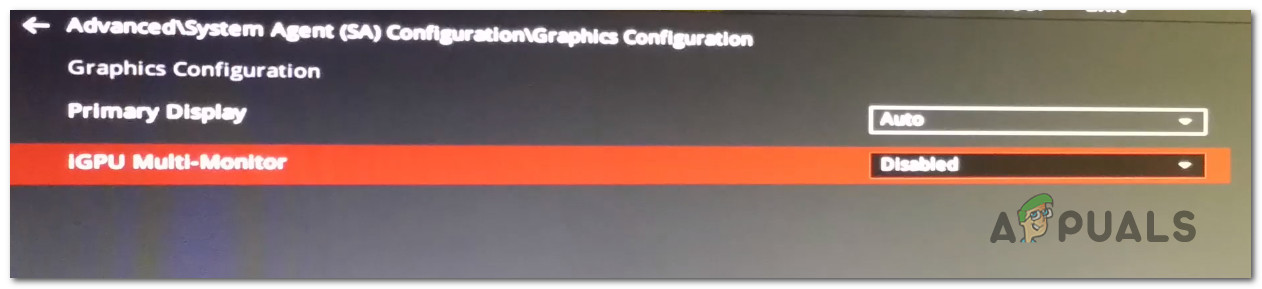
பயாஸ் அமைப்புகளிலிருந்து IGPU மல்டி மானிட்டரை இயக்குகிறது
அடுத்த தொடக்கமானது முடிந்ததும், டேவின்சி ரிஸால்வைத் தொடங்கவும், விபத்துக்கள் ஏற்படுவதை நிறுத்திவிட்டதா என்று பாருங்கள்.
முறை 7: மூல வீடியோ கோப்புகளை வேறு இடத்திற்கு நகர்த்துவது
இது ஒரு வேடிக்கையான பணித்தொகுப்பு போல் தோன்றலாம், ஆனால் பல பாதிக்கப்பட்ட பயனர்கள் மூல கோப்புகளை வேறு இடத்திற்கு நகர்த்திய பின்னர் மென்பொருள் இனி செயலிழக்கவில்லை என்று தெரிவித்துள்ளனர். இந்த பிழைத்திருத்தம் ஏன் பயனுள்ளதாக இருக்கும் என்பதற்கான உத்தியோகபூர்வ விளக்கம் எதுவும் இல்லை என்றாலும், சில பாதிக்கப்பட்ட பயனர்கள் சம்பந்தப்பட்ட கோப்புறையின் அனுமதிகளுடன் ஏதாவது செய்யக்கூடும் என்று நாங்கள் ஊகிக்கிறோம்.
வீடியோ மூலக் கோப்புகளைக் கையாளும் போது சிக்கலை எதிர்கொண்டால், அவற்றை டேவின்சி தீர்க்க மென்பொருளில் இறக்குமதி செய்ய முயற்சிக்கும் முன் அவற்றை வேறு இடத்தில் நகர்த்த முயற்சிக்கவும். பொருந்தினால், அவற்றை வேறு இயக்ககத்திற்கு நகர்த்த முயற்சித்து மீண்டும் செயல்முறையை மீண்டும் முயற்சிக்கவும்.
சிக்கல் இன்னும் ஏற்பட்டால், கீழே உள்ள அடுத்த முறைக்கு கீழே செல்லவும்.
முறை 8: வீடியோ கோப்புகளை .mov வடிவத்திற்கு மாற்றுகிறது
இது மாறும் போது, சில பிசி உள்ளமைவுகள் (குறிப்பாக மடிக்கணினிகளுடன்) ஒரு எடிட்டிங் மென்பொருளில் எம்பி 4 கோப்புகளை இறக்குமதி செய்ய பயனர் முயற்சிக்கும் தருணத்தில் டேவின்சி தீர்க்கும் செயலிழப்பைத் தூண்டும் என்று அறியப்படுகிறது. இந்த காட்சி உங்களுக்கு பொருந்தினால், அனைத்து எம்பி 4 கோப்புகளையும் எம்ஒவி கோப்புகளாக மாற்ற நம்பகமான மாற்றி பயன்படுத்துவதன் மூலம் சிக்கலை நீங்கள் தீர்க்க முடியும்.
இதை எப்படி செய்வது என்பதற்கான விரைவான வழிகாட்டி இங்கே:
குறிப்பு: இதைச் செய்ய உங்களுக்கு உதவும் பலவகையான மாற்றிகள் பயன்படுத்தலாம் என்பதை நினைவில் கொள்ளுங்கள். ஆனால் கீழேயுள்ள படிகள் உங்கள் கணினியில் எந்த மென்பொருளையும் நிறுவ தேவையில்லை என்று ஒரு விருப்பத்தைக் கொண்டிருக்கும்.
- இந்த இணைப்பைப் பார்வையிடவும் ( இங்கே ) மற்றும் அமைக்கவும் மூல க்கு கோப்பை பதிவேற்றவும் .
- பின்னர், கிளிக் செய்யவும் கோப்பை தேர்ந்தெடுக்கவும் மாற்ற வேண்டிய கோப்பைத் தேர்ந்தெடுக்க அடுத்த மெனுவைப் பயன்படுத்தவும்.
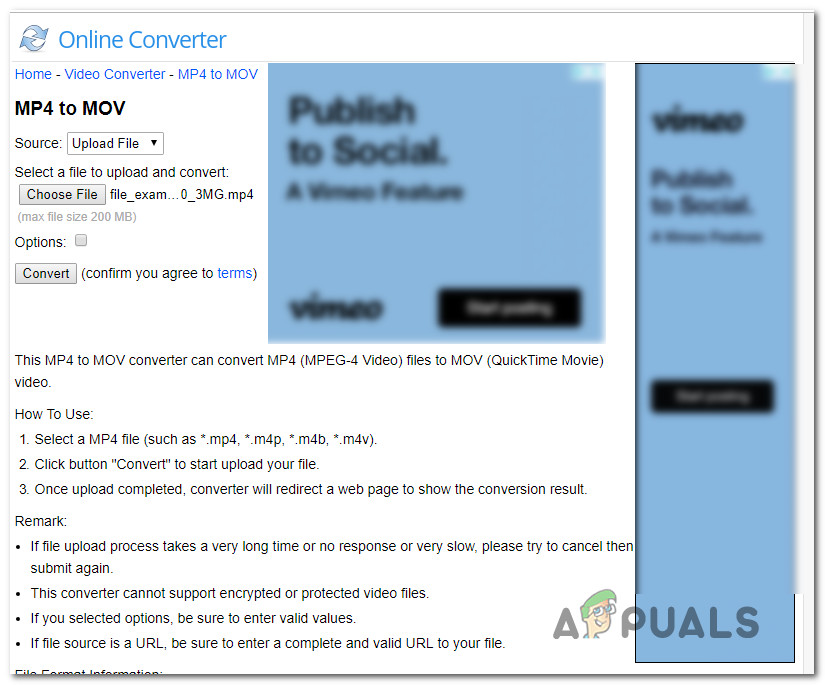
Mp4 கோப்புகளை Mov கோப்புகளாக மாற்ற ஆன்லைன் மாற்றி பயன்படுத்துகிறது
- கோப்பு மாற்றப்பட்டதும், நீங்கள் மற்றொரு பக்கத்திற்கு அழைத்துச் செல்லப்படுவீர்கள், அங்கு .mov கோப்பு தானாகவே பதிவிறக்கத் தொடங்கும்.
- உங்கள் எல்லா எம்பி 4 கோப்புகளிலும் இதைச் செய்யுங்கள், பின்னர் அவற்றை உங்கள் டேவின்சி தீர்க்கும் மென்பொருளில் சேர்க்க முயற்சிக்கவும், சிக்கல் இனி ஏற்படவில்லையா என்று பார்க்கவும்.
நீங்கள் இன்னும் அடிக்கடி விபத்துக்குள்ளானால், கீழே உள்ள அடுத்த முறைக்குச் செல்லுங்கள்.
முறை 9: மெய்நிகர் நினைவக கோப்பை விரிவுபடுத்துதல் (பேஜிங் கோப்பு)
சில பயனர்கள் தெரிவித்துள்ளபடி, விண்டோஸ் 10 இல் இந்த குறிப்பிட்ட சிக்கல் ஏற்படக்கூடும். முன்னர் கணினியால் நிர்வகிக்கப்பட்ட பேஜிங் கோப்பை வைத்திருந்த சில பயனர்கள், அதை தனிப்பயன் அளவுக்கு மாற்றிய பின் (அது பெரிதாகி) சிக்கல் ஏற்படாது என்று தெரிவித்துள்ளனர்.
பயனர் குறைந்த முதல் நடுத்தர விவரக்குறிப்பு கணினியுடன் பணிபுரியும் சூழ்நிலைகளில் இது வெற்றிகரமாக அறியப்படுகிறது.
இந்த சூழ்நிலை உங்கள் தற்போதைய நிலைமைக்கு பொருந்தக்கூடும் என்று நீங்கள் நினைத்தால், உங்கள் மெய்நிகர் மெமரி பேஜிங் கோப்பை பெரிதாக்க கீழே உள்ள படிகளைப் பின்பற்றி, உங்கள் டாவின்சி தீர்க்கும் செயலிழப்புகளைத் தீர்க்கிறதா என்று பாருங்கள்:
- அச்சகம் விண்டோஸ் விசை + ஆர் ரன் உரையாடல் பெட்டியைத் திறக்க. பின்னர், தட்டச்சு செய்க ” sysdm.cpl ” அழுத்தவும் உள்ளிடவும் திறக்க மேம்பட்ட கணினி பண்புகள் ஜன்னல்.
- உள்ளே கணினி பண்புகள் சாளரம், செல்ல மேம்படுத்தபட்ட தாவலைக் கிளிக் செய்து அமைப்புகள் உடன் தொடர்புடைய பொத்தான் செயல்திறன் பட்டியல்.
- உள்ளே செயல்திறன் விருப்பங்கள் மெனு, கிளிக் செய்யவும் மேம்படுத்தபட்ட தாவல்.
- உள்ளே மேம்படுத்தபட்ட தாவல், கிளிக் செய்யவும் மாற்றம் கீழ் பொத்தானை மெய்நிகர் நினைவகம் .
- இல் மெய்நிகர் நினைவகம் சாளரம், தொடர்புடைய பெட்டியைத் தேர்வுநீக்குவதன் மூலம் தொடங்கவும் எல்லா இயக்ககங்களுக்கும் பேஜிங் கோப்பு அளவை தானாக நிர்வகிக்கவும் .
- கீழே உள்ள பெட்டியிலிருந்து உங்கள் OS இயக்ககத்தைத் தேர்ந்தெடுக்கவும் ஒவ்வொரு டிரைவிற்கும் பேஜிங் கோப்பு அளவு , பின்னர் தொடர்புடைய மாற்று என்பதைத் தேர்ந்தெடுக்கவும் விரும்பிய அளவு .
- பாதிக்கப்பட்ட பிற பயனர் பரிந்துரைகளின்படி, நீங்கள் அமைக்க வேண்டும் ஆரம்ப அளவு குறைந்தது 3500 எம்பி மற்றும் அதிகபட்ச அளவு to 7000 எம்பி. இரண்டு மதிப்புகள் அமைந்தவுடன், தி அமை மாற்றத்தை செயல்படுத்த பொத்தானை அழுத்தவும்.
- கிளிக் செய்க சரி மற்றும் சேமி, தொடர்புடைய அனைத்து சாளரங்களையும் மூடிவிட்டு உங்கள் கணினியை மறுதொடக்கம் செய்யுங்கள்.
- அடுத்த தொடக்கத்தில், DaVinci Resolve ஐத் திறந்து, நீங்கள் அடிக்கடி அதே விபத்துக்களை எதிர்கொள்கிறீர்களா என்று பாருங்கள்.

விண்டோஸில் பேஜிங் கோப்பை விரிவுபடுத்துகிறது
முறை 10: டாவின்சி தீர்க்க தரமிறக்கு 14.3.1
DaVinci Resolve 15 (அல்லது அதற்கு மேற்பட்டவை) உடன் நீங்கள் இந்த சிக்கலை எதிர்கொண்டால், முந்தைய பெரிய வெளியீட்டிற்கு தரமிறக்குவதன் மூலம் சிக்கலை நீங்கள் தீர்க்க முடியும். இன்னும் அதிகமாக, நீங்கள் டாவின்சி ரிஸால்வின் ஏதேனும் பீட்டா வெளியீட்டைப் பயன்படுத்துகிறீர்கள் என்றால்.
பாதிக்கப்பட்ட சில பயனர்கள் அதே துல்லியமான சிக்கலைத் தீர்க்க நாங்கள் சிரமப்படுகிறோம், கடைசியாக அவர்கள் அடிக்கடி வீடியோ எடிட்டிங் செய்ய முடிந்தது என்று தெரிவித்தனர் செயலிழக்கிறது டேவின்சி ரிஸால்வ் 14 (பதிப்பு 14.3.1) இன் இறுதி வெளியீட்டிற்கு அவை தரமிறக்கப்பட்ட பிறகு.
இதை எப்படி செய்வது என்பதற்கான விரைவான வழிகாட்டி இங்கே:
- அச்சகம் விண்டோஸ் விசை + ஆர் திறக்க ஒரு ஓடு உரையாடல் பெட்டி. அடுத்து, தட்டச்சு செய்க “Appwiz.cpl” அழுத்தவும் உள்ளிடவும் திறக்க நிகழ்ச்சிகள் மற்றும் அம்சங்கள் ஜன்னல்.
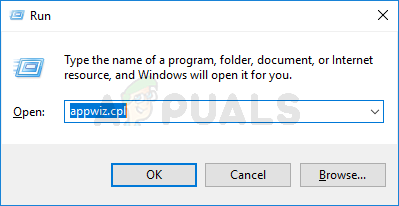
நிறுவப்பட்ட நிரல்கள் பட்டியலைத் திறக்க appwiz.cpl என தட்டச்சு செய்து Enter ஐ அழுத்தவும்
- இல் நிகழ்ச்சிகள் மற்றும் அம்சங்கள் சாளரம், நிறுவப்பட்ட பயன்பாடுகளின் பட்டியலில் DaVinci Resolve ஐக் கண்டறிந்து, அதன் மீது வலது கிளிக் செய்து தேர்வு செய்யவும் நிறுவல் நீக்கு .
- உங்கள் கணினியிலிருந்து தற்போதைய வீடியோ எடிட்டிங் மென்பொருளை நிறுவல் நீக்க திரையில் கேட்கும் படிகளைப் பின்பற்றவும், பின்னர் உங்கள் கணினியை மறுதொடக்கம் செய்யவும்.
- அடுத்த தொடக்கமானது முடிந்ததும், இந்த இணைப்பைப் பார்வையிடவும் ( இங்கே ) இலவச பதிப்பிற்காக அல்லது இது ( இங்கே ) ஸ்டுடியோ பதிப்பிற்கு டேவின்சி ரிஸால்வ் 14 ஐ பதிவிறக்க.
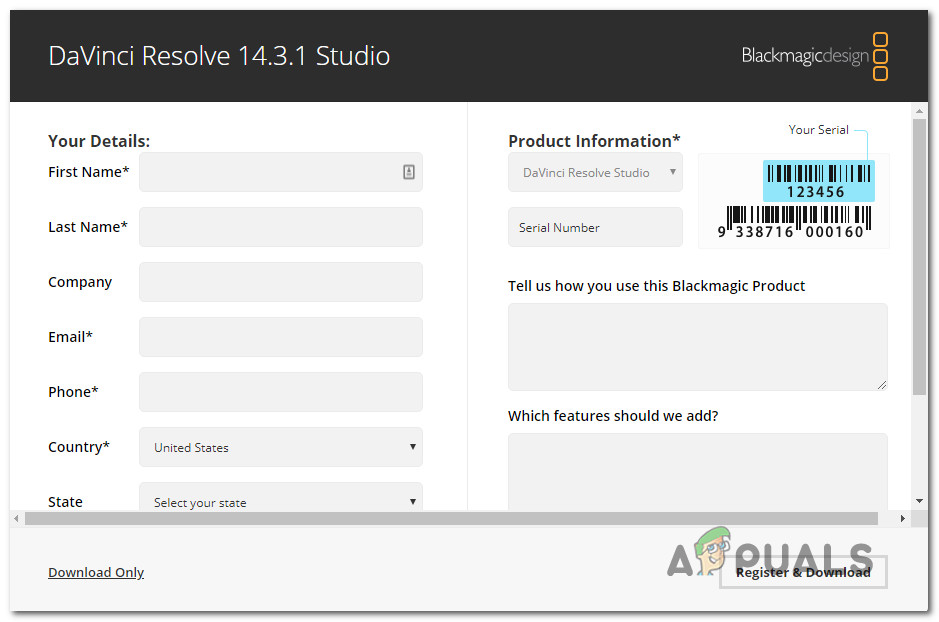
டாவின்சி தீர்க்க 14 ஐ பதிவிறக்குகிறது
- இந்த கட்டமைப்பை நிறுவ திரையில் கேட்கும் கட்டளைகளைப் பின்பற்றவும், பின்னர் செயல்முறை முடிந்ததும் உங்கள் கணினியை மீண்டும் தொடங்கவும்.
- புதிதாக நிறுவப்பட்ட டாவின்சி தீர்க்கப்பட்டதைத் தொடங்கவும், நீங்கள் இன்னும் அதே சிக்கல்களை எதிர்கொள்கிறீர்களா என்று பாருங்கள்.